Epson Expression Premium XP-710: B
B: Epson Expression Premium XP-710
Руководство пользователя
Замена чернильных картриджей
Откройте System Preferences, щелкните Print & Scan (Сканирование и печать) (Mac OS X 10.8 или 10.7)
B
или Print & Fax (Mac OS X 10.6 или 10.5) и выберите устройство из списка Printers (Принтеры). Далее
щелкните Options & Supplies (Параметры и запасы), а затем Driver (Драйвер).
Выберите On (Включить) для параметра Permit temporary black printing (Временно разрешить печать в
C
черном цвете).
Загрузите простую бумагу или конверт.
D
Откройте диалоговое окно Print (Печать).
E
& «Доступ к драйверу принтера в Mac OS X» на стр. 55
Нажмите кнопку Show Details (Показать подробности) (в Mac OS X 10.8 или 10.7) или кнопку d (в Mac
F
OS X 10.6 или 10.5) для расширения этого диалогового окна.
Выберите используемое устройство в параметре Printer, а затем установите требуемые настройки.
G
В раскрывающемся меню выберите Print Settings (Настройки печати).
H
Выберите plain papers (Простая бумага) или Envelope (Конверты) для параметра Media Type (Тип
I
носителя).
Установите флажок Grayscale (Оттенки серого).
J
Щелкните Print (Печать), чтобы закрыть диалоговое окно Print (Печать).
K
149
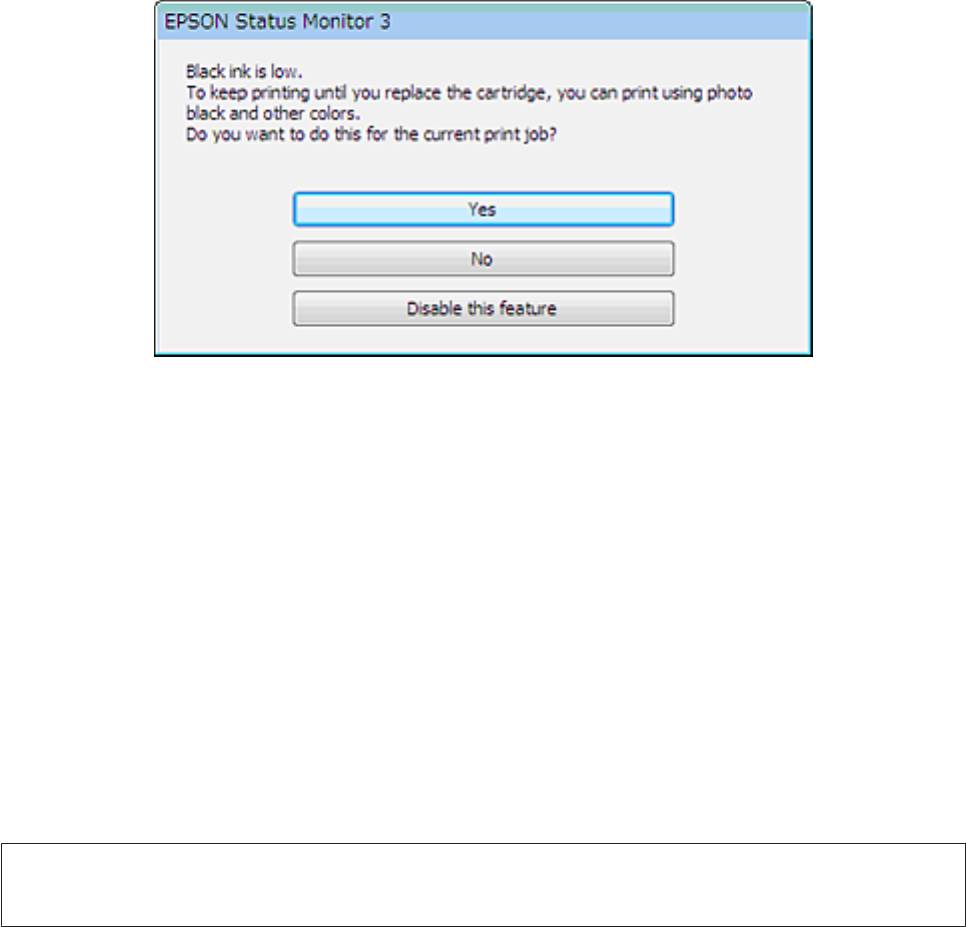
Руководство пользователя
Замена чернильных картриджей
Экономия черных чернил при низком уровне
чернил в картридже (только для Windows)
Окно, показанное ниже, открывается если черные чернила в картридже заканчиваются либо цветных чернил
осталось больше чем черных. Это диалоговое окно появляется, только когда в качестве типа бумаги выбрано
plain papers (Простая бумага), а значение Text (Текст) выбрано для параметра Quality Option (Качество).
Данное диалоговое окно позволяет выбрать, будете ли вы продолжать печатать, используя черные чернила,
либо, чтобы сэкономить черные чернила, воспользуетесь цветными чернилами и черными фоточернилами
для печати черным цветом.
❏ Щелкните Yes (Да), если хотите, чтобы для печати черным цветом использовались цветные чернила и
черные фоточернила. То же окно отобразится при следующем выполнении этого задания печати.
❏ Щелкните No (Нет), если хотите продолжить использовать для печати оставшиеся черные чернила.
В следующий раз диалоговое окно с возможностью выбора экономии чернил появится, когда вы опять
отправите на печать задание, требующее использования черных чернил.
❏ Щелкните Disable this feature (Сделать недоступной данную возможность), если хотите продолжить
использовать для печати черные чернила в обычном режиме.
Замена чернильных картриджей
Примечание:
Убедитесь, что лоток CD/DVD не вставлен в устройство, и что индикатор P светится, но не мигает.
150
Оглавление
- !
- Знакомство с устройством
- При работе с бумагой и носителями
- A
- B
- F
- A
- E
- F
- G
- B
- A
- E
- A
- D
- A
- B
- A
- D
- A
- Копирование
- B
- J
- Печать
- A
- C
- A
- E
- B
- F
- A
- C
- A
- B
- C
- A
- B
- A
- D
- Сканирование
- D
- G
- A
- B
- C
- D
- A
- I
- C
- I
- C
- G
- A
- E
- A
- C
- G
- A
- E
- Факс
- A
- C
- A
- F
- G
- A
- A
- C
- G
- B
- A
- A
- Дополнительные функции
- A
- K
- Список меню панели управления
- Информация о чернильном картридже
- Замена чернильных картриджей
- A
- B
- A
- H
- B
- A
- C
- E
- Обслуживание устройства и ПО
- A
- A
- C
- F
- C
- A
- !
- C
- D
- A
- G
- Передача данных при помощи внешнего запоминающего устройства
- C
- D
- Индикаторы ошибок
- Поиск и устранение неисправностей печати/копирования
- A
- !
- A
- A
- D
- C
- G
- A
- !
- A
- Решение проблем сканирования
- A
- D
- Устранение проблем с передачей факсов
- Информация о продукте
- Служба поддержки






